Autor:
Eric Farmer
Datum Stvaranja:
12 Ožujak 2021
Datum Ažuriranja:
1 Srpanj 2024
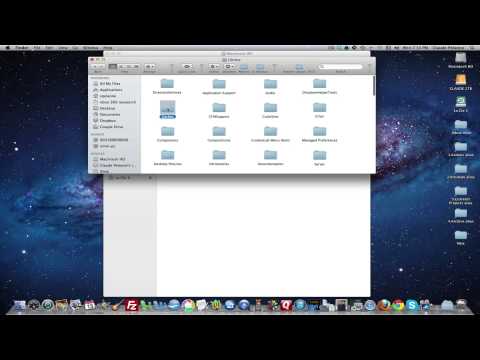
Sadržaj
- Koraci
- Metoda 1 od 2: Kako očistiti predmemoriju sustava
- Metoda 2 od 2: Kako očistiti Safari predmemoriju
- Savjeti
- Upozorenja
U ovom ćete članku naučiti kako očistiti predmemoriju sustava privremenim datotekama, kao i kako očistiti predmemoriju preglednika Safari koji sadrži privremene internetske datoteke. Imajte na umu da brisanje predmemorije sustava može uzrokovati zamrzavanje ili pad sustava, što je uobičajen odgovor na brisanje predmemorije.
Koraci
Metoda 1 od 2: Kako očistiti predmemoriju sustava
 1 Zatvorite što je moguće više pokrenutih programa. Ovi programi koriste datoteke u mapi Cache, pa ne možete izbrisati sve datoteke u predmemoriji ako je pokrenuto više programa.
1 Zatvorite što je moguće više pokrenutih programa. Ovi programi koriste datoteke u mapi Cache, pa ne možete izbrisati sve datoteke u predmemoriji ako je pokrenuto više programa.  2 Otvorite prozor Finder. Kliknite na radnu površinu ili kliknite na ikonu plavog lica na pristaništu.
2 Otvorite prozor Finder. Kliknite na radnu površinu ili kliknite na ikonu plavog lica na pristaništu.  3 Kliknite na Tranzicija. Nalazi se na traci izbornika pri vrhu prozora.Otvorit će se padajući izbornik.
3 Kliknite na Tranzicija. Nalazi se na traci izbornika pri vrhu prozora.Otvorit će se padajući izbornik.  4 Kliknite na Idite u mapu. Ovu ćete opciju pronaći pri dnu padajućeg izbornika Idi. Otvorit će se okvir za tekst.
4 Kliknite na Idite u mapu. Ovu ćete opciju pronaći pri dnu padajućeg izbornika Idi. Otvorit će se okvir za tekst.  5 Unesite put do mape "Knjižnica". U okvir za tekst unesite ~ / Knjižnica /.
5 Unesite put do mape "Knjižnica". U okvir za tekst unesite ~ / Knjižnica /.  6 Kliknite na Ići. To je plavi gumb u donjem desnom kutu okvira za tekst. Otvorit će se mapa Library koja sadrži mapu Caches.
6 Kliknite na Ići. To je plavi gumb u donjem desnom kutu okvira za tekst. Otvorit će se mapa Library koja sadrži mapu Caches.  7 Dvaput kliknite na mapu "Caches". Naći ćete ga pri vrhu prozora Finder; u suprotnom se pomaknite prema dolje da biste pronašli tu mapu.
7 Dvaput kliknite na mapu "Caches". Naći ćete ga pri vrhu prozora Finder; u suprotnom se pomaknite prema dolje da biste pronašli tu mapu.  8 Istaknite sadržaj mape "Caches". U toj mapi kliknite datoteku ili podmapu, a zatim kliknite ⌘ Naredba+A... Cjelokupni sadržaj mape "Caches" bit će istaknut.
8 Istaknite sadržaj mape "Caches". U toj mapi kliknite datoteku ili podmapu, a zatim kliknite ⌘ Naredba+A... Cjelokupni sadržaj mape "Caches" bit će istaknut.  9 Izbrišite sadržaj mape "Caches". Otvorite izbornik Uređivanje (pri vrhu zaslona) i odaberite Premjesti u otpad. Sadržaj mape "Caches" bit će poslan u otpad.
9 Izbrišite sadržaj mape "Caches". Otvorite izbornik Uređivanje (pri vrhu zaslona) i odaberite Premjesti u otpad. Sadržaj mape "Caches" bit će poslan u otpad. - Može se pojaviti poruka da se jedna ili više datoteka ne mogu izbrisati jer ih koristi pokrenuti program. U tom slučaju preskočite takve datoteke i pokušajte ih izbrisati kada zatvorite program.
 10 Kliknite na Finder. Ovaj izbornik se nalazi u gornjem lijevom kutu zaslona. Otvorit će se padajući izbornik.
10 Kliknite na Finder. Ovaj izbornik se nalazi u gornjem lijevom kutu zaslona. Otvorit će se padajući izbornik.  11 Kliknite na Isprazni smeće. Nalazi se na padajućem izborniku.
11 Kliknite na Isprazni smeće. Nalazi se na padajućem izborniku.  12 Kliknite na u redukada se to od vas zatraži. Koš za smeće će se isprazniti, uključujući datoteke koje ste izbrisali iz predmemorije sustava. SAVJET SPECIJALISTE
12 Kliknite na u redukada se to od vas zatraži. Koš za smeće će se isprazniti, uključujući datoteke koje ste izbrisali iz predmemorije sustava. SAVJET SPECIJALISTE 
Gonzalo martinez
Stručnjak za popravke računala i telefona Gonzalo Martinez predsjednik je CleverTech-a, tvrtke za popravak aparata sa sjedištem u San Joseu u Kaliforniji, osnovane 2014. CleverTech LLC specijaliziran je za popravak Appleovih uređaja. U nastojanju da bude ekološki odgovorniji, tvrtka ponovno koristi aluminij, zaslone i mikrokomponente na matičnim pločama za popravke. U prosjeku se na taj način uštedi 1-1,5 kg e-otpada dnevno u usporedbi s prosječnom servisnom radionicom. Gonzalo martinez
Gonzalo martinez
Stručnjak za popravak računala i telefonaProfesionalni trik: isključivanjem Mac računala potpuno se briše predmemorija. Neka vam postane navika da s vremena na vrijeme potpuno isključite računalo kako bi pojedinačne aplikacije iz kojih ste izašli nastavile zauzimati RAM.
Metoda 2 od 2: Kako očistiti Safari predmemoriju
 1 Otvorite Safari. Ikona ovog preglednika izgleda kao plavi kompas i nalazi se u pristaništu (pri dnu zaslona).
1 Otvorite Safari. Ikona ovog preglednika izgleda kao plavi kompas i nalazi se u pristaništu (pri dnu zaslona).  2 Kliknite na Safari. Ovaj izbornik se nalazi u gornjem lijevom kutu zaslona. Otvorit će se padajući izbornik.
2 Kliknite na Safari. Ovaj izbornik se nalazi u gornjem lijevom kutu zaslona. Otvorit će se padajući izbornik. - Ako se na vrhu zaslona nalazi izbornik Razvoj, kliknite ga, a zatim idite na korak Kliknite Očisti predmemoriju.
 3 Kliknite na Postavke. To je pri vrhu padajućeg izbornika Safari. Otvorit će se novi prozor.
3 Kliknite na Postavke. To je pri vrhu padajućeg izbornika Safari. Otvorit će se novi prozor.  4 Idite na karticu Dodatni. Naći ćete ga na desnoj strani prozora.
4 Idite na karticu Dodatni. Naći ćete ga na desnoj strani prozora.  5 Potvrdite okvir pored Prikaži izbornik Razvoj na traci izbornika. Nalazi se pri dnu prozora Postavke. Izbornik Develop pojavljuje se na traci izbornika Safari.
5 Potvrdite okvir pored Prikaži izbornik Razvoj na traci izbornika. Nalazi se pri dnu prozora Postavke. Izbornik Develop pojavljuje se na traci izbornika Safari.  6 Kliknite na Razvoj. Ovaj se izbornik nalazi na traci izbornika pri vrhu zaslona. Otvorit će se padajući izbornik.
6 Kliknite na Razvoj. Ovaj se izbornik nalazi na traci izbornika pri vrhu zaslona. Otvorit će se padajući izbornik.  7 Kliknite na Brisanje predmemorije. Ovu ćete opciju pronaći na padajućem izborniku Razvoj. Safari predmemorija će se izbrisati.
7 Kliknite na Brisanje predmemorije. Ovu ćete opciju pronaći na padajućem izborniku Razvoj. Safari predmemorija će se izbrisati. - Kada kliknete na navedenu opciju, nećete vidjeti upozorenje ili obavijest da će predmemorija biti izbrisana.
Savjeti
- Ako koristite neki drugi preglednik, a ne Safari, možete izbrisati predmemoriju u postavkama preglednika.
- Preporučujemo da ponovno pokrenete računalo kada očistite predmemoriju kako biste izbjegli pad sustava.
Upozorenja
- Brisanje predmemorije sustava može srušiti sustav. Računalo bi se trebalo ponovno pokrenuti i raditi bez problema, prije nego što nastavite s brisanjem predmemorije sustava, spremite otvorene datoteke i zatvorite pokrenute programe.



